Vinkkejä painettujen tekstien digitalisoimiseen Windows-järjestelmässä
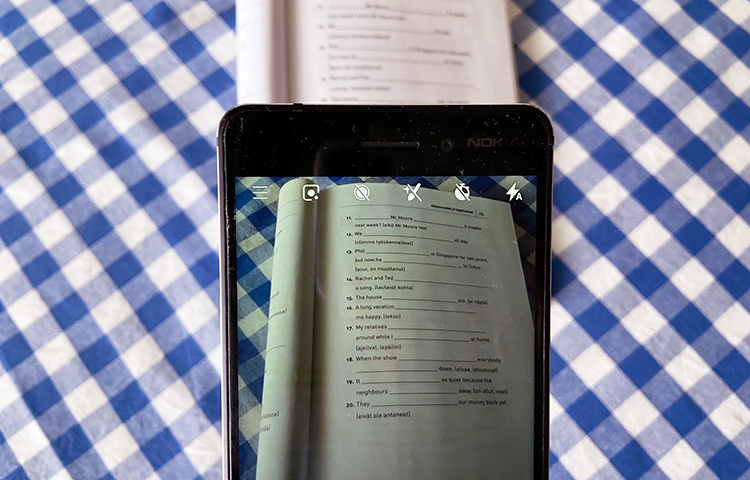
Tietotekniikan avulla voi suoriutua monista koulu- tai työtehtävistä, vaikka kynän käyttö olisi heikentynyt sairauden tai vamman takia. Tässä jutussa annamme vinkkejä siitä, miten paperilla olevan tekstin voi skannata digitaaliseen muotoon ja miten tekstiä voidaan kuunnella tai muokata Windows-käyttöjärjestelmässä.
Sivun kuvaaminen ja kuvatiedoston muokkaaminen
Yksinkertaisin tapa ”digitalisoida” tehtäväsivu on käyttää laitteen omaa kameraa. Tekstistä tai lomakkeesta otettua kuvaa voi työstää eri sovelluksissa. Paperidokumentin voi muuntaa kuvatiedostoksi myös erillisen skannerin tai monitoimitulostimen avulla.
Kuvatun dokumentin voi avata esimerkiksi Windowsin Paint-kuvankäsittelyohjelmalla, jonka työkaluilla voi piirtää, kirjoittaa ja tehdä muita omia merkintöjä. Oppilas voi esimerkiksi ympyröidä kuvassa olevien valintatehtävien vastausvaihtoehdot. Paint-ohjelma sisältää myös tekstityökalun, jolla tehtävän vastauksia voi kirjoittaa näppäimistöllä. Tallennetun kuvan eli tehtävävastaukset voi lähettää sähköpostin liitteenä opettajalle.
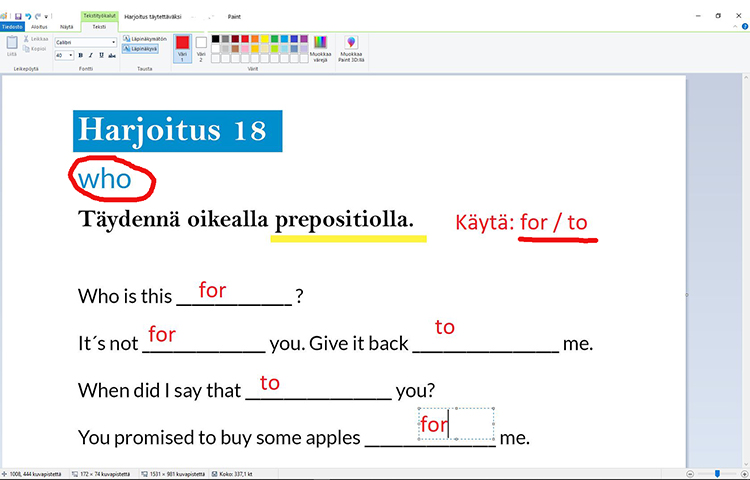 Paint-kuvankäsittelyohjelman tekstityökalulla voit kirjoittaa vastaukset ja asetella ne kuvaan oikeisiin kohtiin.
Paint-kuvankäsittelyohjelman tekstityökalulla voit kirjoittaa vastaukset ja asetella ne kuvaan oikeisiin kohtiin.Kuvan voi myös viedä PowerPoint-diaan ja samalla hyödyntää PowerPointin työkaluja. Myös Windowsin Valokuvat-sovellus sisältää Piirrä-työkalun, mutta ei tekstikenttää.
Myös Windowsin kuvakaappaustyökalua on helppo käyttää. Omalla näytöllä auki olevasta tiedostosta voi tehdä kaappauksen vetämällä kohdistinta halutun alueen ympäri. Alue ilmestyy kuvakaappaustyökalun ikkunaan, josta löytyy korostus- ja piirustuskynä. Kuvakaappaustyökalu tallentaa valitun alueen kuvana. Kuvan voi halutessaan lähettää sähköpostitse suoraan kuvakaappaustyökalusta.
Yllä mainituilla tavoilla digitalisoidun sivun tekstiä ei voida muuttaa puheeksi, koska siihen tarvitaan optisten merkkien tunnistamista mahdollistavaa teknologiaa.
Sivun skannaaminen tekstin kuuntelemista ja muokkaamista varten
Jos tavoitteena on digitalisoida painettu teksti sen kuuntelemista ja muokkausta varten, niin siihen tarvitaan optista merkkien tunnistusta eli OCR-teknologiaa. Sen avulla sovellukset tunnistavat skannerilla/monitoimitulostimella skannatut tai kameralla kuvatut sisällöt teksteiksi.
Windows 10 -käyttöjärjestelmään voi ladata ilmaiseksi Microsoft Store -kaupasta Photo to Text OCR -sovelluksen. Suoraan sovelluksesta voi avata kameran ja kuvata sillä haluttu tekstisivu. Toinen vaihtoehto on avata jo tallennettu kuvatiedosto. Photo to Text OCR -sovellus konvertoi kuvassa olevan tekstin. Konvertoidun tekstin voi kopioida ja viedä esimerkiksi Word-ohjelmaan, jonka Lue ääneen -toiminnolla tekstin voi kuunnella. Wordissä tekstin voi halutessaan avata myös Syventävässä lukuohjelmassa.
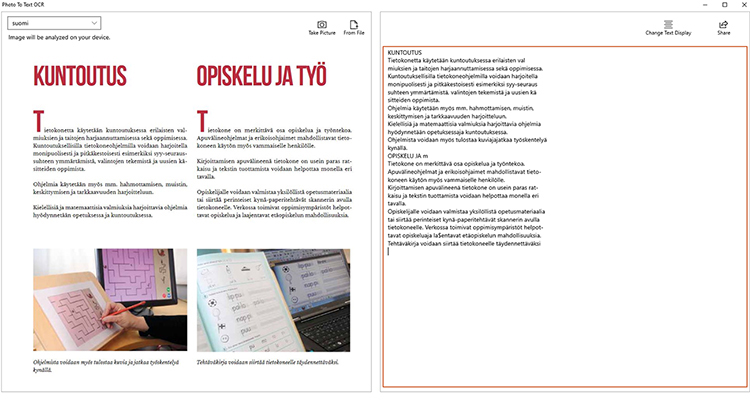 Photo to Text OCR -sovellus muuttaa kuvassa olevan tekstin muokattavaan muotoon.
Photo to Text OCR -sovellus muuttaa kuvassa olevan tekstin muokattavaan muotoon.Paperilla olevan tekstin voi muuntaa digitaaliseen muotoon myös erillisen skannerin tai monitoimitulostimen avulla. Helpoin tapa saada näin skannattu PDF-tiedosto kuunneltavaan ja vapaasti muokattavaan muotoon on avata kyseinen tiedosto Word-ohjelmassa. Wordissä tulee esiin ikkuna, jossa vahvistetaan, että ohjelma tuo PDF:ssä olevan tekstin Wordin tiedostomuotoon. Tekstintunnistuksen tarkkuus riippuu skannauksen laadusta ja skannatun tekstin selkeydestä.
PDF-tiedoston voi avata myös Acrobat Reader -ohjelmassa ja käyttää sen tarjoamia työkaluja omien merkintöjen tekemiseen. Jos haluat kuunnella tekstin, sen voi kopioida ja tallentaa Word-muodossa ja käyttää Lue ääneen -toimintoa.
Microsoftin Edge -verkkoselaimella avatun PDF-tiedoston tekstisisältöä voi kuunnella Lue ääneen -toiminnolla (ctrl + vaihtonäppäin + U). Tosin tämä toimii vain osassa PDF-tiedostoja. Samalla komennolla voidaan Edge-selaimella kuunnella myös itse verkkosivuilla olevat sisällöt.
Painetun tekstien skannaukseen löytyy myös maksullisia ohjelmia. Kouluissa on ollut käytössä esimerkiksi PaperPort-sovellus (www.kofax.com) ja PDF-Exchange (tracker-software.com). ClaroSoftware -ohjelmisto tarjoaa eri järjestelmille apuohjelmia. Näistä Claro Read Plus (www.clarosoftware.com) on skannaukseen tarkoitettu ohjelma, joka myös lukee skannatun tekstin ääneen.
Tikosen seuraavassa numerossa 2/2021 kerrotaan, miten eri tavoilla iPadilla voidaan digitalisoida painettua tekstiä.


Kirjoita kommentti